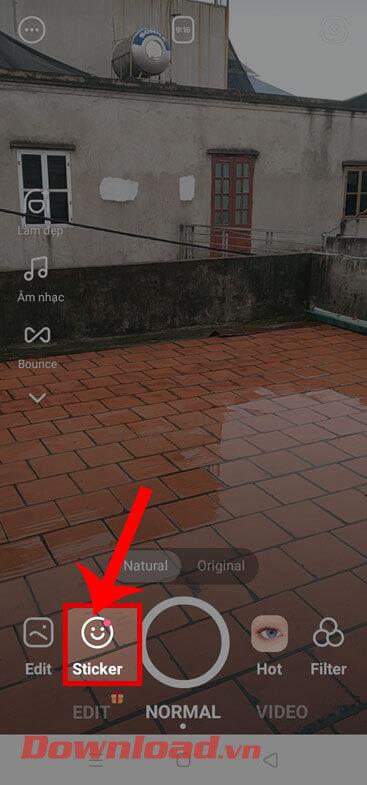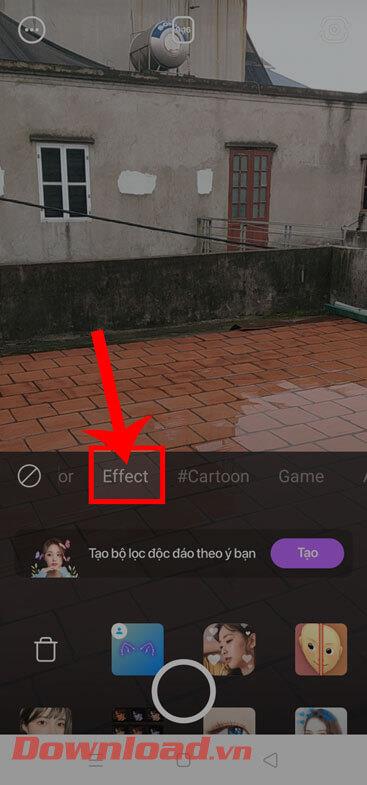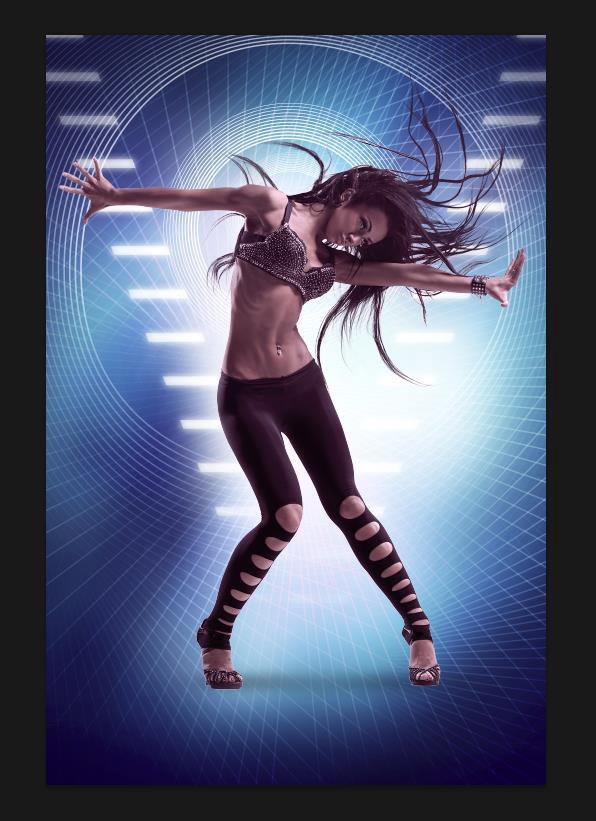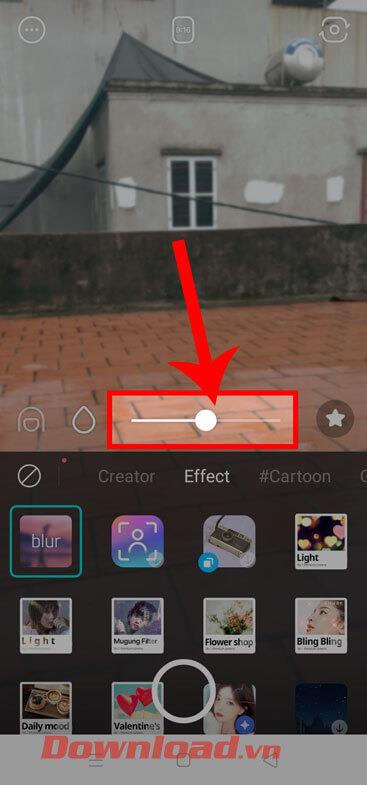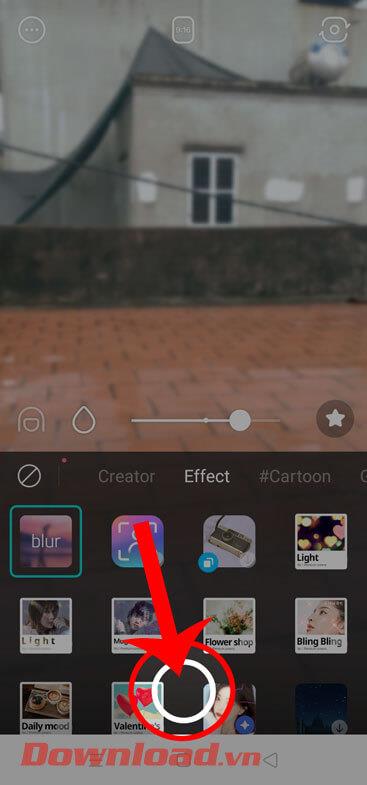B612เป็นแอปพลิเคชั่นถ่ายภาพและตกแต่งรูปภาพที่หลายๆ คนใช้ในปัจจุบัน ด้วยแอพพลิเคชั่นนี้ จะมีเอฟเฟกต์การถ่ายภาพที่มีเอกลักษณ์เฉพาะตัวมากมาย ช่วยให้ผู้ใช้ได้รับภาพถ่ายที่สวยงามและน่าประทับใจมากมายเพื่อแบ่งปันกับเพื่อน ๆ หรือโพสต์บนเว็บไซต์โซเชียลเน็ตเวิร์ก โดยเฉพาะอย่างยิ่งแอปพลิเคชันเพิ่งอัปเดตเอฟเฟกต์ภาพเบลอ
หากคุณต้องการใช้เอฟเฟ็กต์การถ่ายภาพที่เป็นเอกลักษณ์นี้เพื่อให้ได้ภาพถ่ายที่น่าประทับใจแต่ไม่รู้ว่าต้องทำอย่างไร ดังนั้น วันนี้Download.vnจะมาแนะนำบทความเกี่ยวกับวิธีเบลอภาพใน B612เชิญชวนให้คุณอ้างอิงถึงมัน
คำแนะนำในการถ่ายภาพแบบเบลอด้วย B612
ขั้นตอนที่ 1:หากต้องการใช้เอฟเฟกต์การถ่ายภาพนี้ เราจะเปิดแอปพลิเคชัน B612บนโทรศัพท์ของเรา ก่อน
ขั้นตอนที่ 2:ที่อินเทอร์เฟซการถ่ายภาพของแอปพลิเคชัน ให้คลิกที่สติ๊กเกอร์ที่มุมซ้ายล่างของหน้าจอ
ขั้นตอนที่ 3 : ในไลบรารีสติกเกอร์ B612 คลิกที่เอฟเฟกต์
ขั้นตอน ที่4:จากนั้นแตะ และเลือกเอฟเฟ็กต์การถ่ายภาพเบลอ
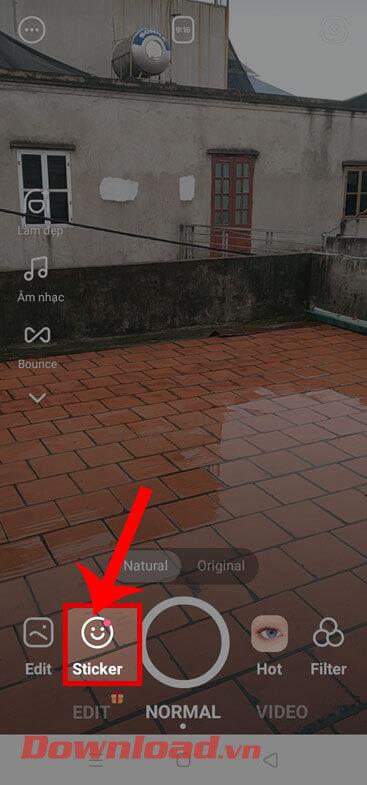
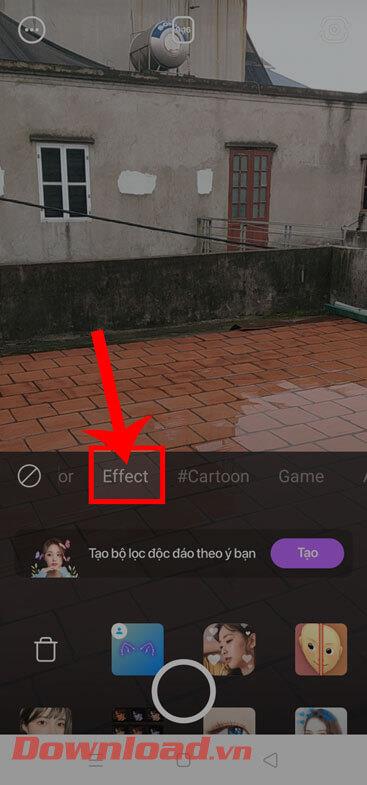
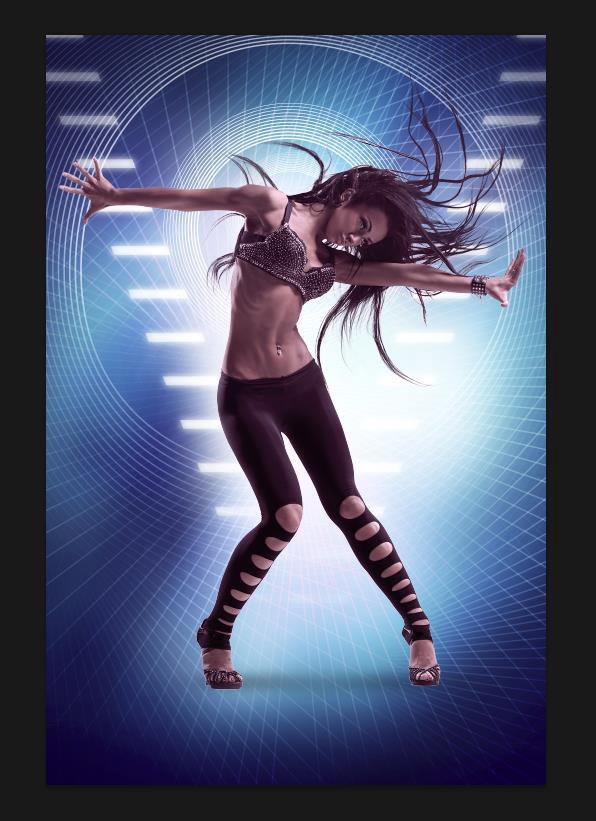
ขั้นตอนที่ 5:ณ จุดนี้ เราจะลากแถบการปรับเพื่อเปลี่ยนความทึบของภาพ
ขั้นตอนที่ 6: ตอนนี้ คลิกที่ไอคอนวงกลมที่ด้านล่างของหน้าจอเพื่อถ่ายภาพด้วยเอฟเฟกต์นี้
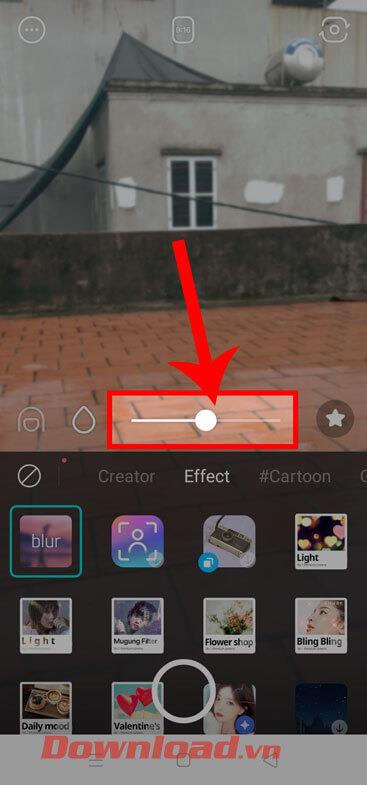
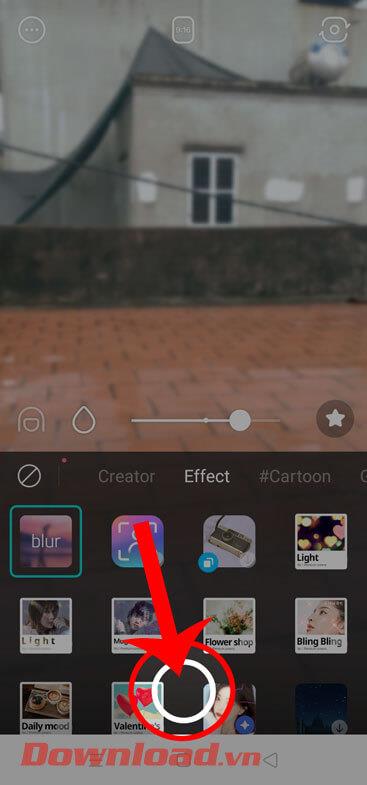
ขั้นตอนที่ 7:ในที่สุด เราจะรอสักครู่เพื่อให้ภาพที่เราเพิ่งถ่ายถูกบันทึกลงในโทรศัพท์ นอกจากนี้ ผู้คนยังสามารถแชร์รูปภาพกับเพื่อน ๆ หรือโพสต์บนโซเชียลเน็ตเวิร์กได้อีกด้วย
นอกจากนี้ คุณยังสามารถติดตามบทความอื่นๆ เกี่ยวกับแอปพลิเคชัน B612 ได้ เช่น:
ขอให้คุณประสบความสำเร็จ!